Nhiều lúc bạn muốn đổi tư cách hoặc tên của mình khi gửi thư cho một người quen nào đó hay khách hàng của bạn trong Getresponse nhưng lại không biết làm thế nào? Thế thì mọi thắc mắc của bạn sẽ được giải đáp trong bài viết này đấy!. Trong bài viết này mình sẽ hướng dẫn cách đổi tên email của bạn thành một cái tên khác mà bạn muốn trong Getresponse.

Sau khi đăng nhập vào Getresponse, tại mục Menu bạn nhấn tiếp thị qua email rồi click vào Tạo bản tin

Tại đây bạn click vào Thêm email để thực hiện đổi tên cho email của bạn
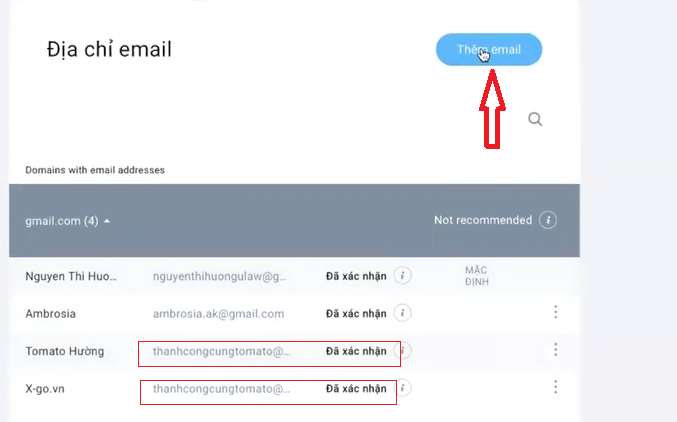
Các bạn để ý bức hình ở trên mình đã đổi được cùng một email là thanhcongcungtomato@gmail.com nhưng lại có 2 cái tên khác nhau là Tomato Hường và X-go.vn. Cụm từ Đã xác nhận có nghĩa đây là email mình đã dùng để gửi cho khách hàng trước đó rồi. Nếu các bạn muốn gửi thông qua một email mới thì chỉ cần click lại vào Thêm email, nhập email mới vào thì hệ thống Getresponse sẽ tự động gửi mail xác nhận cho bạn
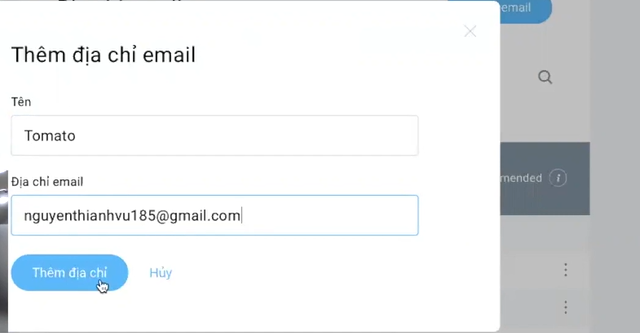
Mình đã thêm một email mới vào hộp tên này, đây là email mới nên mình cần phải vào địa chỉ email này để xác nhận việc gửi. Vậy chỉ cần bước này nữa thôi là mình đã hoàn thành được việc đổi tên email rồi đấy
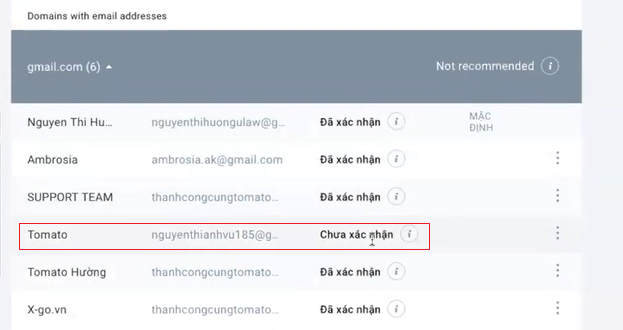
Sau khi gửi một email đầu tiên với cái tên Tomato có email là nguyenthuanhvu185@gmail.com thì email đó sẽ được xác nhận tương tự với những cái tên khác trong bảng trên.
Các bạn có thể tham khảo thêm video hướng dẫn chi tiết cách đổi email người gửi thông qua video do mình hướng dẫn nhé.
Chúc bạn thành công!!!





I am actually grateful to the owner of this web page who has shared this wonderful article at here.| Wilie Noam Milli
thx muc admin
thanks admin